Las 7 formas principales de no poder enviar mensajes en Facebook Marketplace
Miscelánea / / August 03, 2023
Tanto si es un comprador como un vendedor, es posible que deba enviar mensajes en Facebook Marketplace con frecuencia para hacer o responder preguntas, negociar precios u organizar reuniones. Sin embargo, es posible que todo esto no sea posible si no puede enviar mensajes en Facebook Marketplace en primer lugar.

Semejante problemas con el mercado de facebook no debería impedirle conectarse con compradores y vendedores potenciales. Esta guía tiene algunos consejos útiles que deberían ayudarlo a restaurar su capacidad para enviar mensajes en Facebook Marketplace. Entonces, echemos un vistazo.
1. Espera
Facebook Marketplace limita la cantidad de mensajes que se pueden enviar diariamente para reducir el spam y las actividades no solicitadas. Si ha enviado demasiados mensajes en Marketplace rápidamente, es posible que vea el error "Límite alcanzado". Esta restricción generalmente se aplica a aquellos que son nuevos en Marketplace.
En ese caso, debe esperar uno o dos días antes de poder enviar mensajes nuevamente.
2. La otra persona puede haberte bloqueado
¿Solo se pueden enviar mensajes en Facebook Marketplace a una persona específica? Si es así, es probable que la otra persona te haya bloqueado. A veces, puede ver el error "No todos los compradores pueden enviar mensajes a este vendedor" al intentar enviar un mensaje a alguien en Facebook Marketplace.

Si el problema ocurre con todas las cuentas, continúe con las correcciones a continuación.
3. Cerrar sesión y volver a iniciar sesión
A veces, la autenticación problemas con tu cuenta puede evitar que envíes mensajes en Facebook Marketplace. En la mayoría de los casos, puede solucionar estos problemas cerrando sesión en Facebook y volviendo a iniciar sesión.
Paso 1: Abra la aplicación de Facebook y toque el ícono de menú (tres líneas horizontales) en la esquina superior derecha.

Si tiene un iPhone, toque el ícono Menú en la esquina inferior derecha.
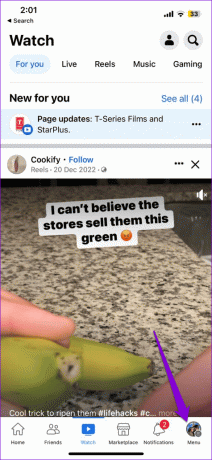
Paso 2: Desplácese hacia abajo para tocar Cerrar sesión. Seleccione Cerrar sesión de nuevo para confirmar.

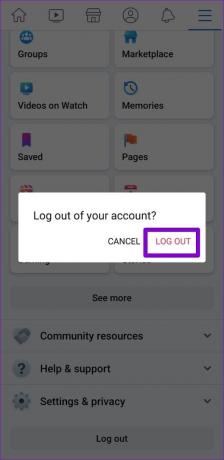
Para aquellos que usan Facebook en un navegador web, toque el ícono de perfil en la esquina superior derecha y seleccione Cerrar sesión.
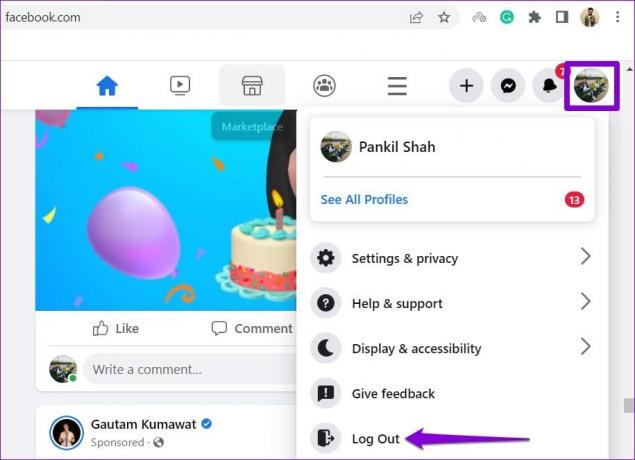
Vuelva a iniciar sesión en su cuenta de Facebook y verifique si puede enviar mensajes en Marketplace.
4. Solicite a Facebook que restablezca su acceso a Marketplace
Facebook puede revocar su acceso a Marketplace si viola sus Principios de la Comunidad. Cuando esto sucede, es posible que no pueda enviar mensajes o ver cualquier anuncio en Marketplace.
Si cree que su acceso fue revocado por error, puede solicitar a Facebook que restablezca su acceso a Marketplace. Para hacerlo, diríjase a la pestaña Marketplace en Facebook, haga clic en la opción Solicitar revisión y complete el formulario que aparece.
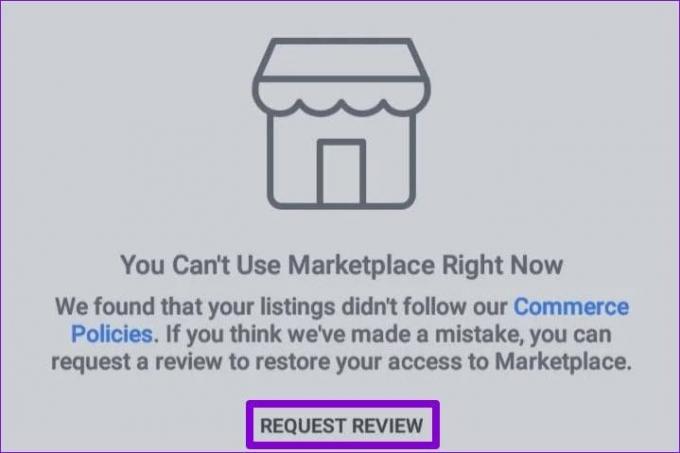
5. Deshabilitar extensiones
Esto se aplica a aquellos que usan Facebook Marketplace en un navegador web. Si bien las extensiones de terceros son excelentes para mejorar su experiencia de navegación, a veces pueden interferir y hacer que los mensajes de Facebook Marketplace dejen de funcionar. Puede deshabilitar temporalmente sus extensiones para ver si eso hace que las cosas vuelvan a funcionar.
Si está utilizando Facebook en Google Chrome, escriba cromo://extensiones en la barra de direcciones y presione Entrar. Luego, use los botones para desactivar todas las extensiones.
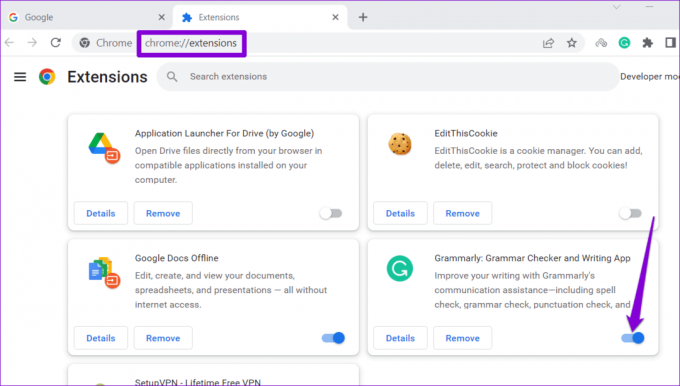
En Microsoft Edge, escriba borde://extensiones en la barra de direcciones y presione Entrar. Utilice los botones junto a las extensiones para desactivarlas.

Reinicie su navegador después de esto e intente enviar mensajes en Facebook Marketplace nuevamente. Si este método funciona, puede volver a habilitar sus extensiones una por una para aislar la que causa el problema.
6. Borrar datos de caché
Estos problemas con Marketplace también pueden surgir debido a una aplicación corrupta o datos de caché del navegador. Afortunadamente, es seguro y fácil deshacerse de estos datos de caché problemáticos.
A borrar datos de navegación en Chrome o Edge, presione Ctrl + Shift + Delete (Windows) o Comando + Shift + Delete (macOS) método abreviado de teclado. Luego, use el menú desplegable junto a Rango de tiempo para seleccionar Todo el tiempo y marque la casilla de verificación que dice "Imágenes y archivos en caché".
Después de eso, presione el botón Borrar datos.

Si está utilizando Facebook Marketplace en un teléfono Android, siga estos pasos para borrar el caché.
Paso 1: Mantenga presionado el ícono de la aplicación de Facebook y toque el ícono de información en el menú que aparece.

Paso 2: Vaya a Almacenamiento y toque la opción Borrar caché en la parte inferior.
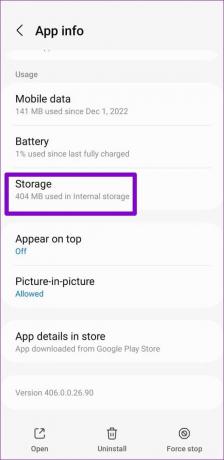
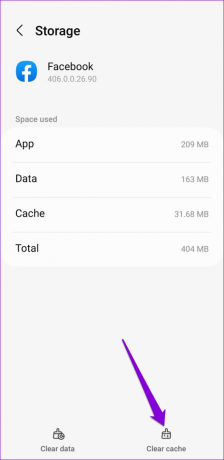
7. Actualizar la aplicación (móvil)
El uso de una aplicación de Facebook desactualizada en su Android o iPhone podría romper algunas de sus funciones y causar problemas. Entonces, si ninguna de las soluciones anteriores ayuda, puede actualizar la aplicación de Facebook como último recurso.
Dirígete a Google Play Store (Android) o Apple App Store (iPhone) para actualizar la aplicación de Facebook en los dispositivos respectivos. Después de eso, puede enviar mensajes en Facebook Marketplace.
Facebook para Android
Facebook para iPhone
El mercado para todos
La comunicación efectiva juega un papel crucial cuando compra o vende bienes y servicios en Facebook Marketplace. Por lo tanto, puede ser frustrante no poder enviar mensajes a nadie en Facebook Marketplace. Con suerte, ese ya no es el caso, y uno de los consejos anteriores te ha ayudado a solucionar el problema.
Última actualización el 04 julio, 2023
El artículo anterior puede contener enlaces de afiliados que ayudan a respaldar a Guiding Tech. Sin embargo, no afecta nuestra integridad editorial. El contenido sigue siendo imparcial y auténtico.

Escrito por
Pankil es un ingeniero civil de profesión que comenzó su viaje como escritor en EOTO.tech. Recientemente se unió a Guiding Tech como escritor independiente para cubrir procedimientos, explicaciones, guías de compra, consejos y trucos para Android, iOS, Windows y Web.



